|
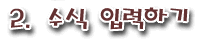
엑셀에서 사용하는 수식은 연산자를 이용하여 만드는
방법과 엑셀에서 제공하는 함수를 이용하여 만드는
방법이 있습니다. 이번에는 수식을 만드는 방법에
대해서 알아보겠습니다.
 엑셀에서 수식을 만드는 방법에는 크게 두 가지가
있습니다. 연산자를 이용하여 사용자가 수식을 만들어
계산하는 방법과 함수를 이용하여 수식을 만드는
방법입니다. 먼저 수식을 입력할 때는 반드시 "="를
입력하여 입력되는 것이 수식의 시작이라는 것을 표시
하여야 하며, 수식 안에서 산술 연산자와 비교
연산자를 사용할 수 있습니다. 워크시트의 어느 셀 에나
수식을 입력할 수 있습니다. 수식을 입력할 때 가능하면
직접 실제적인 데이터 즉, 숫자를 입력하는 것이 아니라
계산될 수치 데이터가 입력된 셀 번지를 입력합니다.
이런 방법을 '셀 참조를 한다'고 말하며 이 방법을
이용하면 실제 데이터를 수정하더라도 수식을 수정할 필요 없이
자동으로 계산됩니다. 이런 기능을 '재계산'이라고
합니다. 엑셀에서 수식을 만드는 방법에는 크게 두 가지가
있습니다. 연산자를 이용하여 사용자가 수식을 만들어
계산하는 방법과 함수를 이용하여 수식을 만드는
방법입니다. 먼저 수식을 입력할 때는 반드시 "="를
입력하여 입력되는 것이 수식의 시작이라는 것을 표시
하여야 하며, 수식 안에서 산술 연산자와 비교
연산자를 사용할 수 있습니다. 워크시트의 어느 셀 에나
수식을 입력할 수 있습니다. 수식을 입력할 때 가능하면
직접 실제적인 데이터 즉, 숫자를 입력하는 것이 아니라
계산될 수치 데이터가 입력된 셀 번지를 입력합니다.
이런 방법을 '셀 참조를 한다'고 말하며 이 방법을
이용하면 실제 데이터를 수정하더라도 수식을 수정할 필요 없이
자동으로 계산됩니다. 이런 기능을 '재계산'이라고
합니다.
먼저 연산자의 종류를 알아보도록 하겠습니다.

다음은 엑셀 수식에서 사용할 수 있는 연산자의
종류입니다. 이 연산자들은 많이 사용되는 것이므로 잘
익혀 두기를 바랍니다.
| 종류 |
이 름 |
연 산 자 |
사 용 예 |
| 산술 |
사칙
연산 |
+, -, *, / |
=A1+A2 |
| 백분율 |
% |
=A1% |
| 지수 |
^ |
=A1^10 |
| 비교 |
= |
같다 |
=A1=B1 |
| < |
∼보다 작다 |
=A1<B1 |
| > |
~보다 크다 |
=A1>B1 |
| <= |
~작거나 같다 |
=A1<=B1 |
| >= |
~크거나 같다 |
=A1>=B1 |
| <> |
~같지 않다 |
=A1<>B1 |
| 문자열 |
& |
문자열 결합 |
="대한"&"민국" |
| 참조 |
: |
두 참조를 포함하여
두 참조 사이에 있는 셀을 모두 한 참조로
만드는 범위 연산자 |
B5:B15 |
| , |
여러 참조를 한
참조로 만드는 결합 연산자 |
SUM(B5:B15,D5:D15) |
| 공백 |
두 참조에서 공통인
셀을 한 참조로 만드는 교점 연산자 |
SUM(B5:B15
A7:D7) |
|
|
|